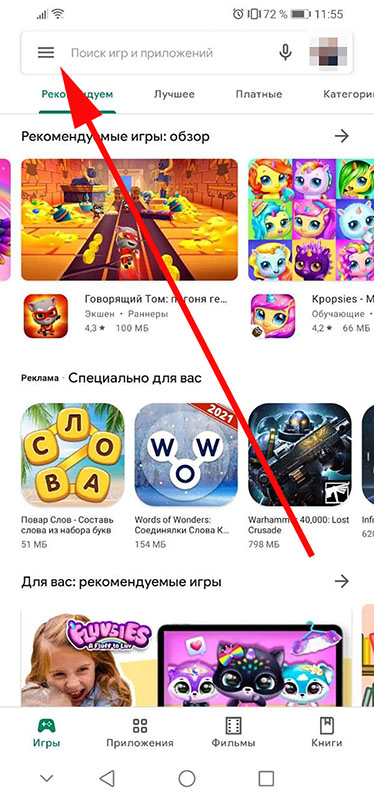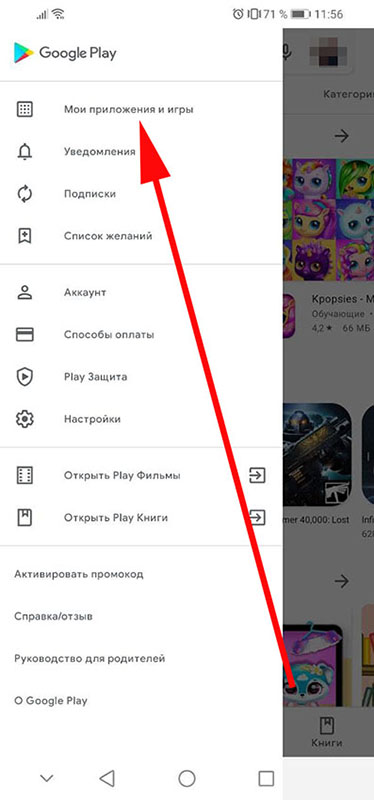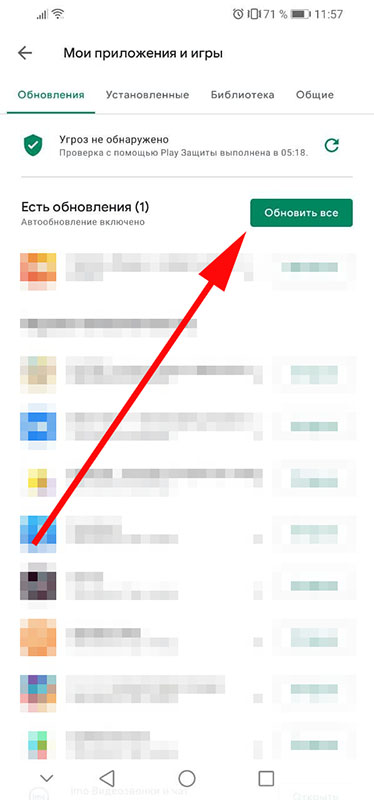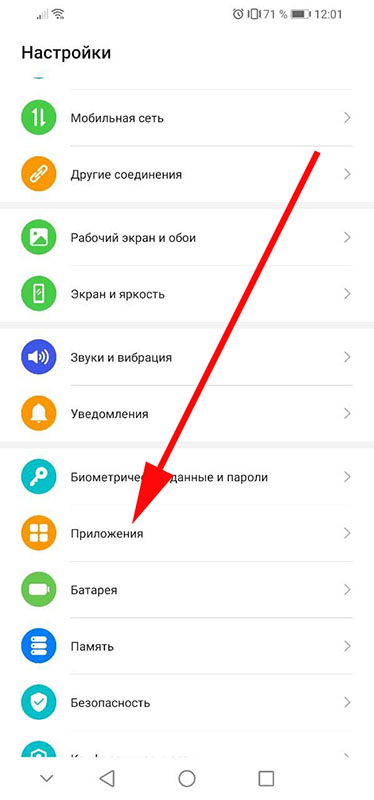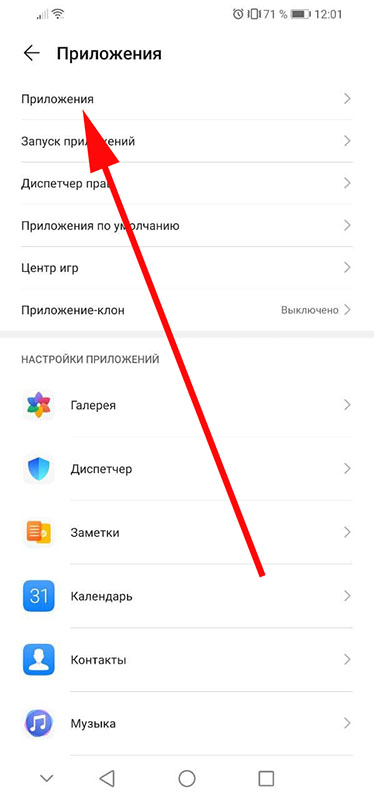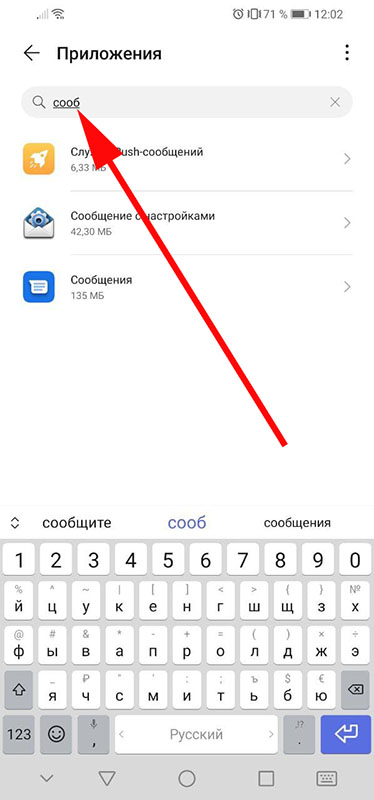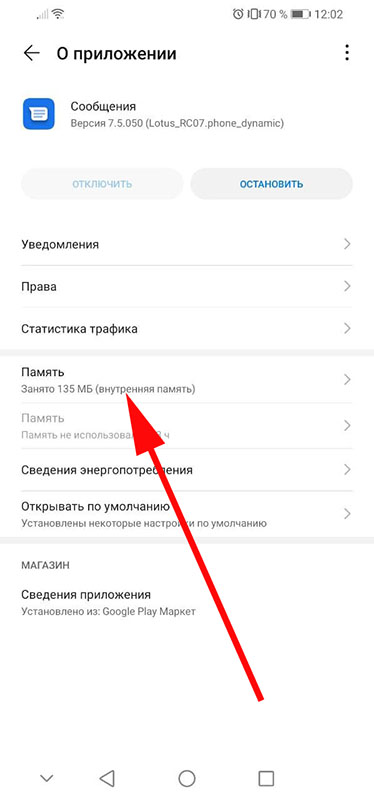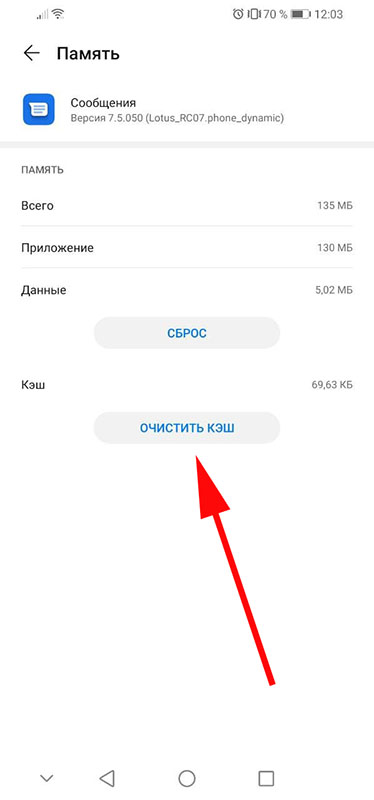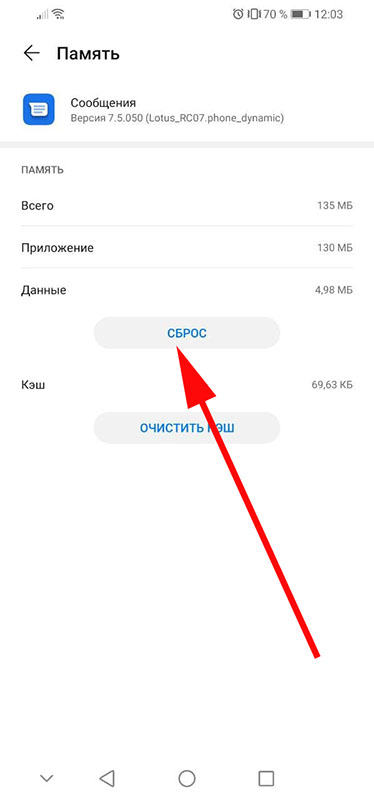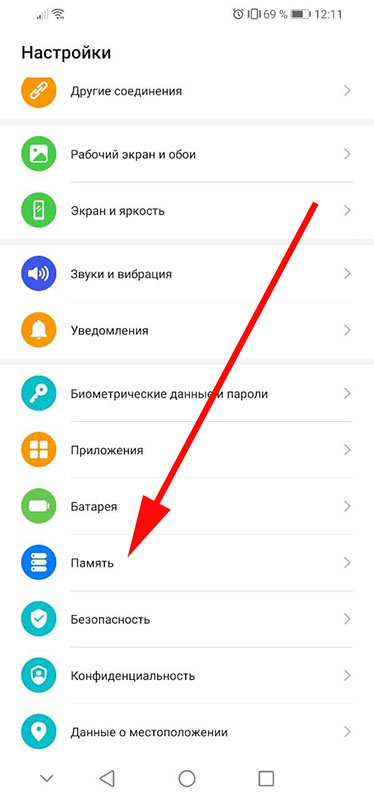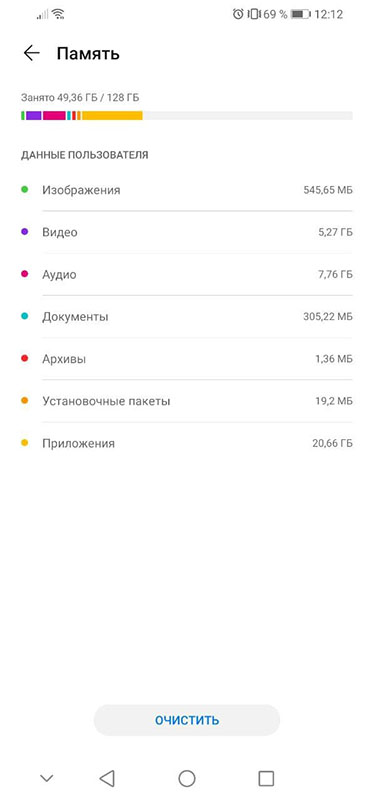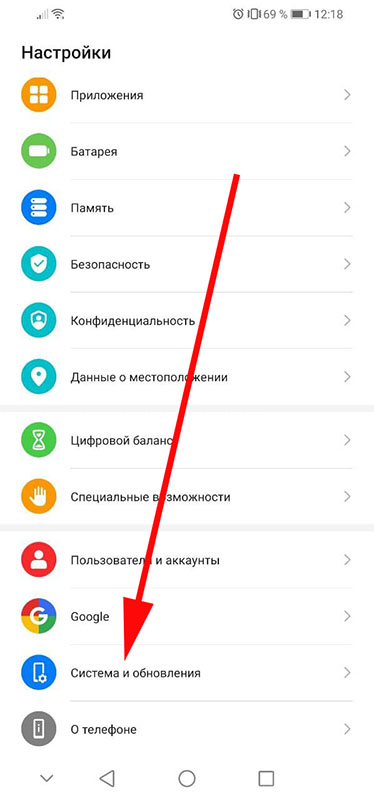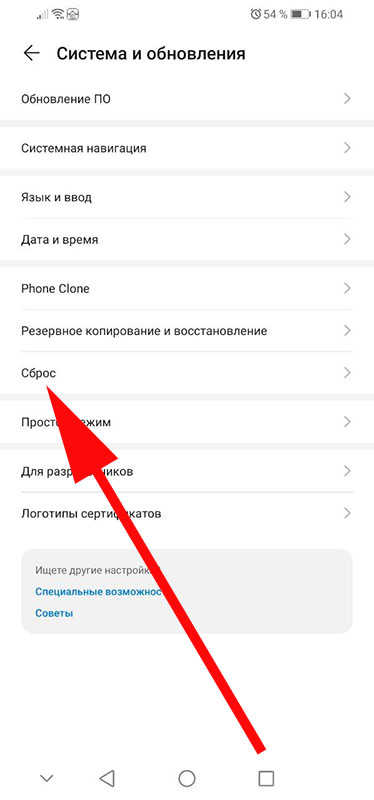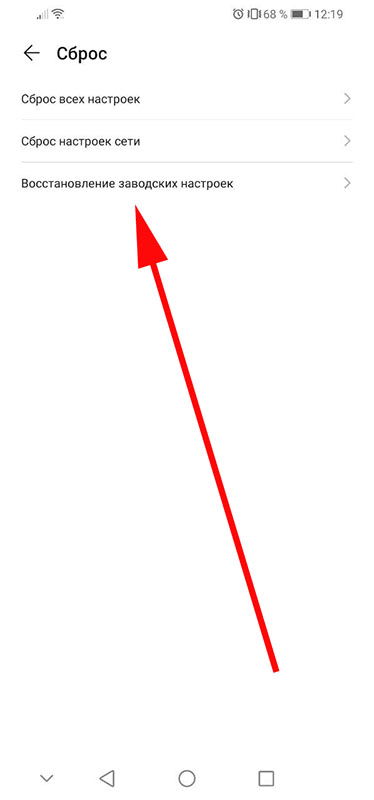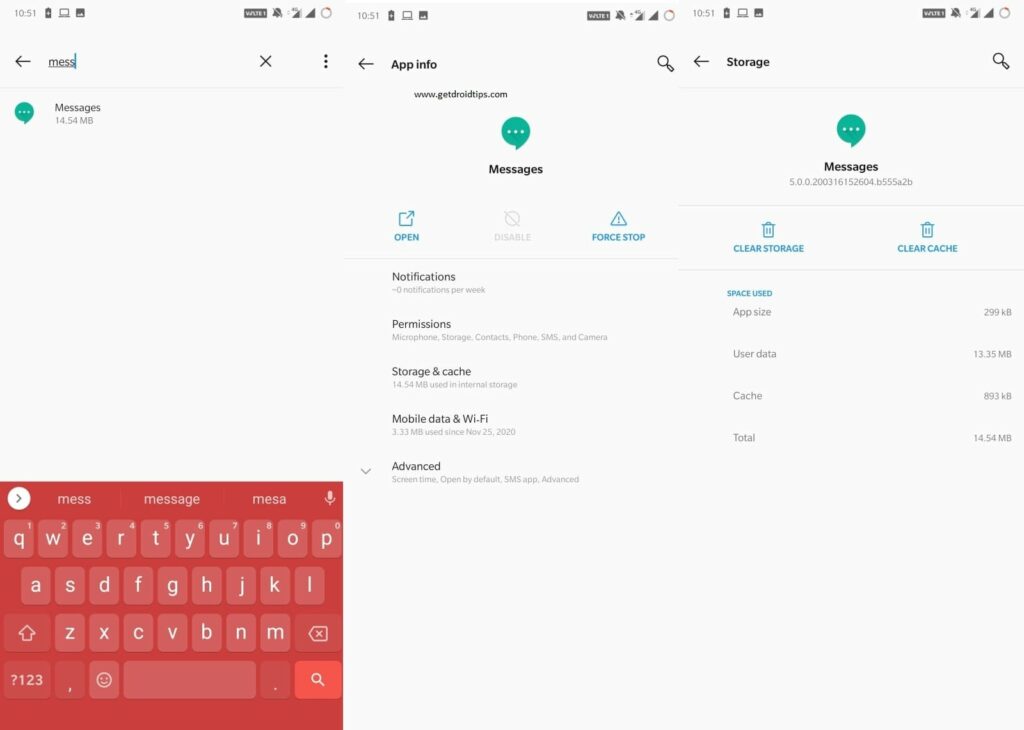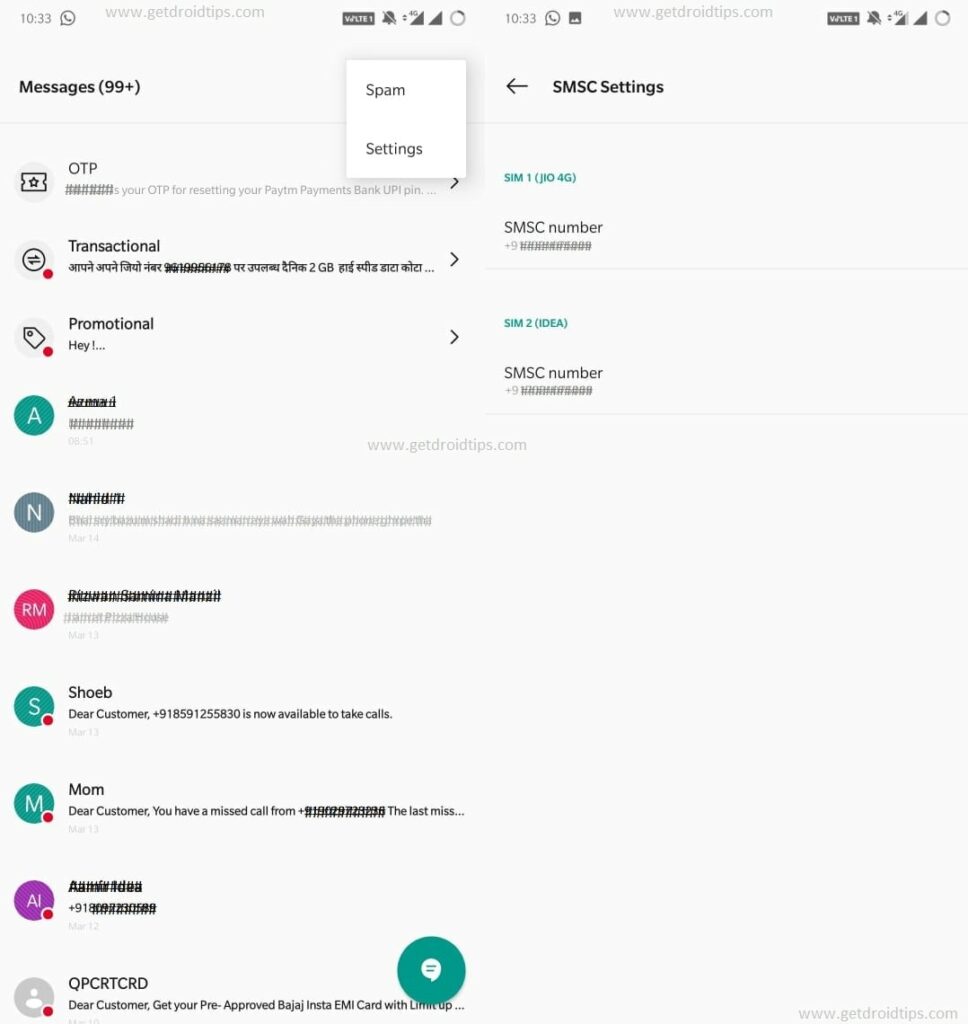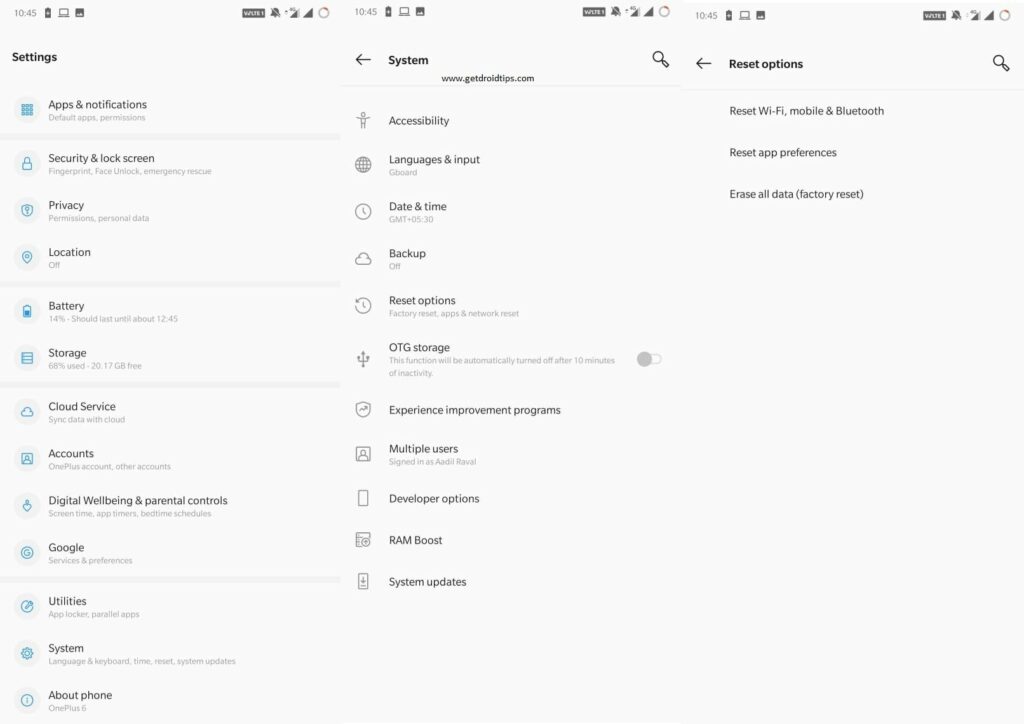- В работе приложения Сообщения произошел сбой что делать?
- Что такое приложение Сообщения?
- Ошибка связанная с обновлением Android
- Очистка кеша и сброс приложения Сообщения
- Недостаточно памяти в смартфоне может быть причиной сбоя в работе приложения Сообщения
- Как сбросить смартфон к заводским настройкам
- Слабая конфигурация смартфона
- Как исправить, если вы не можете отправлять текстовые сообщения с Android
- Как исправить, если вы не можете отправлять текстовые сообщения с Android
- Обычные методы
- Проверьте свою SIM-карту
- Накопление кеша приложения
- Проверить наличие обновлений программного обеспечения
- Сброс настроек SMS до значений по умолчанию
- Изменить номер мобильного центра сообщений
- Сбросить настройки сети
- Попробуйте любое другое приложение для обмена сообщениями
- Экстремальный шаг
В работе приложения Сообщения произошел сбой что делать?
Современный смартфон представляет собой целый компьютер в кармане, а иногда он имеет конфигурацию даже на порядок выше многих домашних ПК. Поэтому естественно, что в такой сложной системе иногда могут возникать какие-то ошибки и проблемы, приносящие пользователям неудобства.
Хорошо, если проблема появилась один раз и больше не беспокоит. Но становится намного хуже, если ошибка обретает статус постоянной, и всё время вредит удобству пользования смартфоном. Например, к таким ошибкам относится появление надписи «В работе приложения Сообщения произошел сбой». В этой статье разберём, что делать в этом случае и как можно решить проблему.
Что такое приложение Сообщения?
Приложение Сообщения — это программа на смартфоне, которая управляет SMS. Все пришедшие, отправленные SMS сообщения отображаются и сохраняются с помощью этого приложения. Оно касается исключительно SMS сообщений, пришедших и отправленных через мобильную сеть, и никак не влияет на сообщения мессенджеров и социальных сетей.
В большинстве смартфонов приложение Сообщения работает в фоновом режиме. Поэтому сообщение об ошибке в нём может появляться даже когда пользователь SMS вообще не читал и отправлял. Очевидно, что приложение Сообщения является частью прошивки смартфона, а не каким-то сторонним приложением. Поэтому здесь будет неуместно искать причину в несовместимости программы или ошибках в коде.
Подробнее об этом обновлении в видео.
Ошибка связанная с обновлением Android
Разработчики прошивок и приложений под них обычно не ошибаются и хорошо тестируют свои продукты, но 23 марта 2021 года случился исключительный случай. После очередного обновления элементов системы Android многие пользователи столкнулись с проблемой вылета приложений. И возможно, сообщение «В работе приложения Сообщения произошел сбой» связано с этим. Если так, то с большой вероятностью вылетать будут и некоторые другие приложения тоже.
Ошибочное обновление, приводящее к такому сбою, было быстро исправлено разработчиками Google. Чтобы получить исправление, вам нужно сделать следующее:
- Откройте Play Market и нажмите на меню вверху слева.
- Затем нажмите «Мои приложения и игры».
- Здесь вы окажетесь в списке приложений вашего смартфона, а также будет список обновлений. Нажмите кнопку «Обновить всё». Обновиться должны приложения Google Chrome и Android System WebView. Приложение Сообщения обновиться не должно, но Android System WebView управляет приложением Сообщения, а Google Chrome влияет на Android System WebView. Поэтому нужно просто сделать все обновления.
Очистка кеша и сброс приложения Сообщения
Кеш — это временные файл, который сохраняет приложение в памяти смартфона для того, чтобы ускорить свою работу. Иногда возникает сбой и кеш записывается не правильно, и мешает правильной работе программы. В этом случае помогает его очистка. Удаление кеша не вредит приложению и смартфону, потому вы можете это легко сделать и возможно приложение Сообщение после этого перестанет вылетать.
На каждом смартфоне очистка кеша может выглядеть по разному и отличаться от скриншотов ниже. Но суть будет такая же.
- Откройте «Настройки» и зайдите в раздел «Приложения».
- Откройте «Приложения», чтобы оказаться в списке всех установленных программ телефона.
- В поиске начните писать «Сообщения», чтобы найти нужное приложение. Затем откройте его.
- Здесь откройте раздел «Память».
- Нажмите «Очистить кеш». Это удалит временные файлы приложения.
- Кроме того, можно нажать на кнопку «Сброс». Имейте в виду, что от этого настройки приложения Сообщения сбросятся к тем ,что были по умолчанию. Кроме того, в некоторых прошивках от этого удалятся и сами SMS сообщения, принятые и отправленные. Это также может решить проблему ошибки.
Недостаточно памяти в смартфоне может быть причиной сбоя в работе приложения Сообщения
Современные мобильные телефоны могут похвастаться большим количеством памяти. Даже бюджетные модели имеют на борту столько памяти, что хватает для всех необходимых приложений даже без установленной SD карты, и ещё достаточно остаётся. Чего нельзя сказать об устаревших моделях, пользователям которых приходится буквально считать мегабайты после установки каждого приложения. Если в работе приложения Сообщения произошел сбой, то это может произойти от недостатка памяти смартфона.
Чтобы проверить это, сделайте следующее:
- Откройте «Настройки», затем зайдите в раздел «Память».
- Здесь вы увидите, сколько пространства занято, а сколько свободно. В некоторых прошивках есть возможность здесь же произвести очистку памяти и удалить временные и ненужные файлы, что поможет освободить пространство.
- Если у вас установлена SD карта, то её объём тут тоже будет отображаться. На работу приложения Сообщения влияет только память смартфона, а SD карта не влияет.
- Если свободной памяти слишком мало, менее 10%, то это может вызывать ошибки приложений. Поэтому нужно освободить память, удалив что-либо. Удалять нужно только из памяти телефона, память SD карты на приложение Сообщения не оказывает влияния.
Как сбросить смартфон к заводским настройкам
В каждом смартфоне есть возможность сбросить его настройки к заводским. Эта процедура сделает все настройки по умолчанию, как они были с фабрики, а также удаляются все установленные приложения и другие элементы, хранящиеся в памяти телефона. Сброс настроек может решить многие проблемы пользователей, в том числе и неправильную работу системных приложений, таких как Сообщение. Однако после неё придётся всё настроить заново и потратить на это некоторое время. Рассмотрим, как сделать сброс телефона к заводским настройкам.
- Обязательно убедитесь в том, что вы точно знаете логин и пароль от вашего аккаунта Gmail, который привязан к смартфону. После сброса произойдёт выход из него, и вам нужно будет зайти заново, указав верные данные.
- Убедитесь, что в памяти смартфона не хранится ничего нужного, потому что оно удалится. Всё нужное сохраните на SD-карту или на другое устройство. Номера телефонов в записной книге также нужно сохранить на SIM-карте, из памяти телефона они удалятся.
- Перейдите в раздел «Настройки», затем откройте «Система и обновление».
- Здесь откройте «Сброс».
- Затем нажмите «Восстановление заводских настроек» и произведите сброс, следуя инструкции.
- Телефон перезагрузится. Дождитесь окончания загрузки и потом можно пользоваться устройством, как обычно.
Слабая конфигурация смартфона
Ошибка «В работе приложения Сообщения произошел сбой» может возникать и от того, что у смартфона слишком слабая конфигурация. У любого телефона на борту имеются процессор и оперативная память, как в в компьютере. Они являются основой конфигурации устройства, от которых зависит работа системы Android и её производительности.
Наверняка, когда вы купили свой смартфон, вы были рады тому, как быстро он работает. А со временем, через несколько лет он вдруг стал работать медленнее, а теперь ещё и появилась эта ошибка о приложении Сообщения. Постепенное ухудшение работы смартфона может быть связано с совершенствованием сервисов Google, которые управляют системой Android. В них добавляется больше функций и возможностей, которые радуют владельцев производительных новых смартфонов, но ухудшают работу старых моделей. При этом откатиться в обновлении назад нельзя, это может негативно повлиять на безопасность устройства, а также сделать работу приложений ещё более нестабильной или даже невозможной.
Немного улучшить ситуацию в этом случае может помочь удаление приложений, которые работают в фоновом режиме. Это освободит оперативную память, и тогда приложение Сообщение возможно перестанет вылетать и показывать ошибку. К приложениям, которые работают в фоновом режиме относятся, например, мессенджеры, программы для записи разговоров и некоторые другие.
Но если проблема всё-таки в том, что ваш смартфон слишком слабый для современных условий, то это не сильно поможет. А даже если и поможет, то ненадолго. В этом случае вам следует задуматься о покупке более современного устройства. Даже самые бюджетные варианты последних смартфонов будут иметь конфигурацию лучше, чем флагманский телефон пятилетней давности.
Источник
Как исправить, если вы не можете отправлять текстовые сообщения с Android
Прошли те времена, когда люди использовали SM и MMS для общения с другими, с появлением приложений для обмена мгновенными сообщениями и услуг VoIP. Однако устаревшие системы не так просто заменить, учитывая, что SMS по-прежнему остается одним из самых надежных способов общения с другими людьми без доступа в Интернет. Кроме того, он быстрый, эффективный и работает даже в плохой сотовой сети.
При этом даже SMS-сообщения не являются полным доказательством каких-либо проблем. Пользователи сообщают, что они не могут отправлять текстовые сообщения со смартфонов Android, что является обычным явлением. Это происходит по нескольким причинам, и мы здесь, чтобы это исправить. Есть несколько простых для понимания исправлений, о которых вы должны знать, если они когда-нибудь произойдут. Вот что вам нужно сделать, если вы не можете отправить текстовое сообщение на свой телефон.
Как исправить, если вы не можете отправлять текстовые сообщения с Android
Вот некоторые из возможных причин, по которым вы не можете отправить текстовое сообщение со смартфона Android, и их исправления. Это также включает в себя различные способы решения проблемы.
Обычные методы
Одно из самых надежных решений любых проблем на любом электронном устройстве, таком как смартфон, — это просто его перезагрузить. Да, вы правильно прочитали. Это один из наиболее рекомендуемых методов, и поэтому нам пришлось включить его сюда. Просто выключите телефон, подождите несколько секунд и снова включите. Проверьте, устранена ли проблема.
Обратите внимание, что ваш смартфон каждую секунду выполняет миллионы вычислений и обрабатывает тонны данных, что означает, что у него могут возникать временные сбои. Здесь быстрая перезагрузка творит чудеса, по крайней мере, в большинстве случаев.
Другой рекомендуемый метод устранения неполадок — просто включить режим полета. Это отключает любую сеть на вашем устройстве, пока она не будет задействована. Подождите несколько секунд и отключите. Проверьте, решена ли проблема, связанная с невозможностью отправлять текстовые сообщения с Android. Если нет, попробуйте несколько раз быстро включить и отключить режим полета, чтобы проблема исчезла из устройства.
Проверьте свою SIM-карту
Хорошо, вот в чем дело. Маловероятно, что что-то не так с физической SIM-картой, если все работает, кроме текстового сообщения. Но все же проверка того, не вставлен ли он правильно, — это не ложный ход. Выдвиньте лоток для SIM-карты, вставьте его правильно и проверьте.
Пока вы это делаете, проверьте, достаточна ли мощность сети для отправки текстового сообщения. Возможно, вам не удалось отправить сообщение об ошибке из-за плохой сети.
Накопление кеша приложения
Нет сомнений в том, что кеш помогает ускорить любые процессы на вашем Android-смартфоне, но есть две стороны медали. Любое приложение, которое вы используете, накапливает кеш, который накапливается со временем. Это может вызвать проблемы с работой приложения, и невозможность отправить сообщение — одна из многих проблем, с которыми вы можете столкнуться.
Но эй, очистка кеша приложений — это всего лишь кусок пирога. Вот как это сделать.
Шаг №1: Сначала перейдите в Настройки.
Шаг № 2: Затем перейдите в раздел «Приложения» или «Диспетчер приложений» в зависимости от того, какой смартфон вы используете.
Шаг № 3: Найдите и нажмите на приложение «Сообщения» или любой другой клиент обмена сообщениями, который вы используете, например TrueCaller.
Шаг № 4: Нажмите «Очистить хранилище» и «Очистить данные», и это должно решить проблему, если она была вызвана из-за кеширования.
Проверить наличие обновлений программного обеспечения
Ваш OEM-производитель выпускает обновления прошивки, чтобы исправить проблемы с существующей / текущей версией прошивки. Рекомендуется обновлять программное обеспечение, чтобы предотвратить любые потенциальные проблемы и поддерживать устройство в хорошем состоянии. Возможно, что-то нарушило способность телефона отправлять все или несколько текстовых сообщений, и могут быть сотни причин, по которым это могло произойти. Исправление ошибки с помощью обновления прошивки, если в случае, если ваш OEM-производитель распознает и развернет обновление, должно работать, решив проблему раз и навсегда.
Проверьте, получили ли вы какие-либо обновления программного обеспечения, выбрав Настройки >> О телефоне >> Обновления программного обеспечения. Если нет, проверьте, есть ли у используемого по умолчанию приложения «Сообщения» ожидающее обновление в магазине Google Play. Если да, обновление также должно решить проблему.
Сброс настроек SMS до значений по умолчанию
Когда вы впервые вставляете SIM-карту в телефон, она загружает все необходимые настройки от оператора связи. Иногда вы получаете уведомление, а иногда оно загружается под капотом. Это включает в себя настройки как SMS, так и MMS, и это то, что позволяет вам свободно отправлять и получать SMS / MMS. В случае, если настройки изменены или изменены вручную или из-за какого-либо количества проблем, это необходимо исправить. Простая их перезагрузка решает большинство проблем, и вот как это сделать.
Шаг №1: Сначала запустите приложение «Сообщения».
Шаг № 2: Затем перейдите к его настройкам.
Шаг № 3: Теперь проверьте «Настройки» или «Конфигурации» и «Сбросьте» до заводских настроек.
Шаг №4: Перезагрузите телефон, и все готово.
Изменить номер мобильного центра сообщений
Центр SMS-сообщений (SMSC) отвечает за все операции, связанные с SMS. Когда вы отправляете SMS, оно маршрутизируется через SMSC, а затем отправляется по назначению. Если вы не можете отправлять SMS-сообщения, изменение номера мобильного центра сообщений может творить чудеса. Вот как это сделать.
Шаг №1: Сначала перейдите в приложение обмена сообщениями.
Шаг № 2: Нажмите на меню из 3 точек или 3 строк или нажмите «Настройки», поскольку интерфейс может отличаться от производителя к производителю.
Шаг № 3: Теперь у вас есть доступ к Центру сообщений по указанному номеру. Теперь вы можете изменить его и проверить, работает ли он.
Примечание. Обратитесь к поставщику услуг за альтернативным номером или значениями и измените их соответствующим образом. Вы даже можете получить сообщение конфигурации для установки, которое автоматически изменит номер SMSC или MMCN.
Сбросить настройки сети
Это один из последних методов, при котором вам необходимо сбросить настройки, чтобы проверить, работает ли это на вашем устройстве или нет. Этот конкретный метод восстанавливает настройки, связанные с Wi-Fi, мобильным телефоном и Bluetooth, и, таким образом, он, вероятно, также отобразит проблему «не могу отправлять текстовые сообщения с Android».
Шаг № 1: Во-первых, перейдите в Настройки на вашем устройстве.
Шаг № 2: Теперь перейдите к System.
Шаг № 3: Выберите параметры сброса из следующих.
Шаг №4: Выберите «Сбросить Wi-Fi, мобильный телефон и Bluetooth» и, наконец, нажмите «Сбросить настройки».
Обратите внимание, что при этом все настройки, относящиеся к Wi-Fi, мобильной связи и Bluetooth, будут восстановлены до исходных заводских значений. Все сохраненные сети, пароли и другие данные, относящиеся к этим трем службам, будут потеряны.
Попробуйте любое другое приложение для обмена сообщениями
Предполагая, что вы использовали все перечисленные выше методы, но проблема не исчезла, использование стороннего приложения для обмена сообщениями может творить чудеса. Поскольку вы используете смартфон Android с множеством приложений для обмена сообщениями, вас ждет удовольствие. Вы можете попробовать Google Messages, TrueCaller или любые другие решения, доступные как для корневых, так и для некорневых устройств.
Экстремальный шаг
Мы не рекомендуем делать это только потому, что текстовые сообщения не работают. Это связано с тем, что этот метод требует раз и навсегда перезагрузить устройство. Он восстановит заводские настройки устройства, сразу же удалив все данные. Это должно устранить большинство проблем, связанных с программным обеспечением, независимо от того, является ли это частью прошивки или отдельным приложением, вызывающим проблему. Метод может отличаться в зависимости от марки и модели вашего Android-смартфона. Как только вы это сделаете, вам нужно настроить устройство и все.
Это конец нашего руководства о том, как исправить, если вы не можете отправлять текстовые сообщения со смартфона Android. Сообщите нам, какой из методов вам подходит.
Источник